Epson WorkForce WF-3520DWF: A
A: Epson WorkForce WF-3520DWF
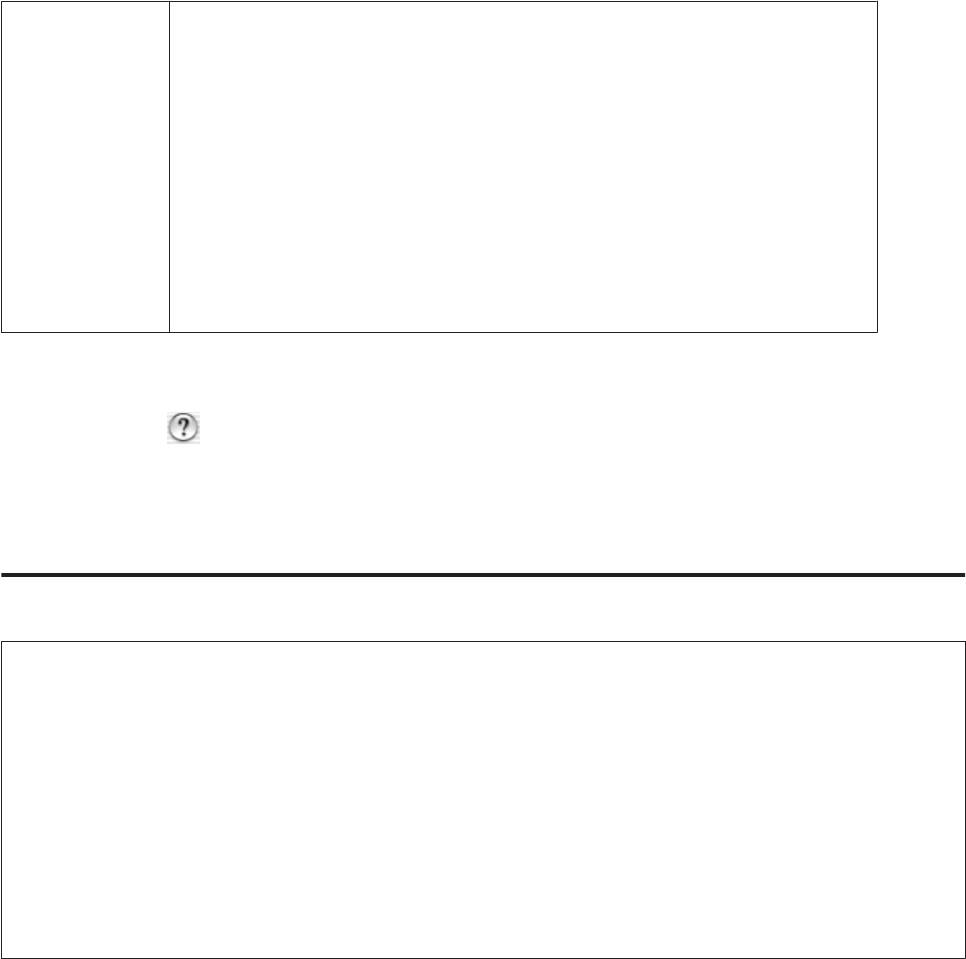
Руководство пользователя
Печать
Epson Printer
Mac OS X 10.7: щелкните System Preferences (Системные параметры) в меню Apple, а
Utility 4
затем щелкните Print & Scan (Печать и сканирование). Выберите устройство из списка
Printers (Принтеры), выберите Options & Supplies (Опции и расходные материалы),
Utility (Утилита), а затем выберите Open Printer Utility (Открыть утилиту
принтера).
Mac OS X 10,6: в меню Apple выберите System Preferences (Системные параметры), а
затем выберите Print & Fax (Печать и факс). Выберите устройство из списка Printers
(Принтеры), выберите Options & Supplies (Опции и расходные материалы), Utility
(Утилита), а затем выберите Open Printer Utility (Открыть утилиту принтера).
Mac OS X 10,5: в меню Apple выберите System Preferences (Системные параметры), а
затем выберите Print & Fax (Печать и факс). Выберите устройство из списка Printers
(Принтеры), выберите Open Print Queue (Открыть очередь печати), а затем выберите
Utility (Утилита).
Получение информации из интерактивного Справочного руководства
Щелкните кнопку Help (Справка)в диалоговом окне Print (Печать).
Основные операции
Базовые сведения о печати
Примечание:
❏ Иллюстрации, представленные в данном разделе, могут варьироваться в зависимости от продукта.
❏ Перед началом печати загрузите правильно бумагу.
& «Загрузка бумаги в кассету для бумаги» на стр. 24
& «Загрузка конвертов в кассету для бумаги» на стр. 27
& «Загрузка бумаги и конвертов в задний слот подачи бумаги» на стр. 31
❏ Сведения об области печати см. в разделе ниже.
& «Область печати» на стр. 183
❏ По завершении настроек напечатайте одну тестовую копию и просмотрите результат, и уже после этого
переходите к печати всего задания.
Основные настройки устройства в Windows
Выберите файл для печати.
A
45
Оглавление
- !
- Знакомство с устройством
- Обращение с бумагой
- A
- B
- D
- F
- A
- C
- E
- A
- D
- A
- C
- A
- B
- A
- Копирование
- A
- J
- B
- Печать
- A
- B
- H
- C
- G
- C
- A
- D
- A
- C
- B
- Сканирование
- D
- G
- A
- C
- A
- E
- C
- I
- A
- E
- A
- C
- G
- A
- E
- Факс
- A
- B
- A
- F
- A
- D
- I
- A
- B
- A
- C
- Дополнительные функции
- Список меню панели управления
- Замена чернильных картриджей
- A
- B
- A
- H
- G
- A
- B
- E
- H
- Обслуживание устройства и программного обеспечения
- B
- A
- D
- A
- G
- J
- A
- !
- E
- C
- G
- C
- A
- D
- B
- Перенос данных с помощью внешнего устройства хранения
- C
- D
- Индикаторы ошибок
- Устранение неисправностей при печати/ копировании
- A
- B
- !
- A
- C
- E
- B
- C
- B
- A
- F
- A
- !
- A
- B
- Устранение неисправностей при сканировании
- A
- D
- Устранение неисправностей факса
- Информация о продукте
- Обращение в службу технической поддержки






